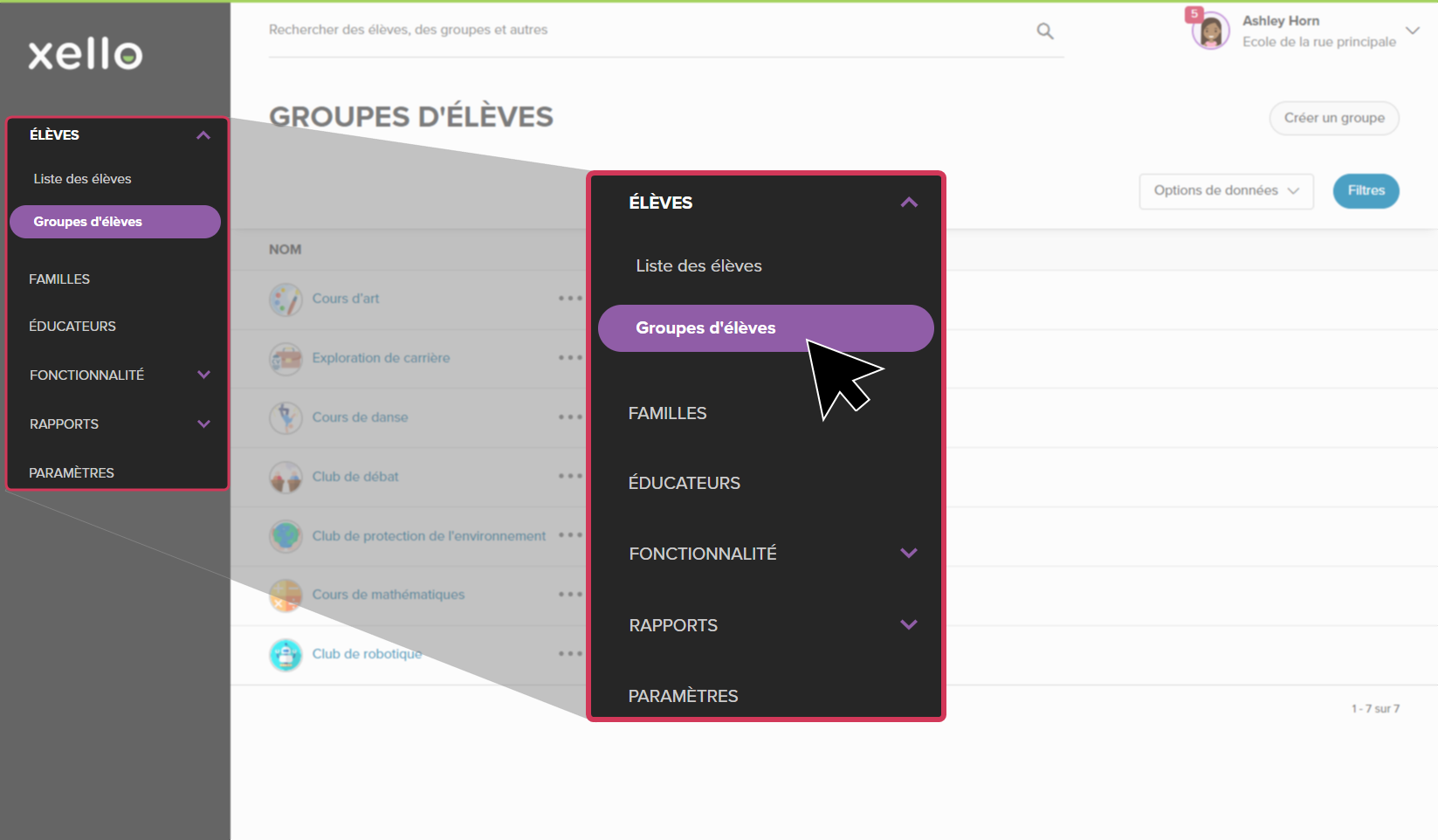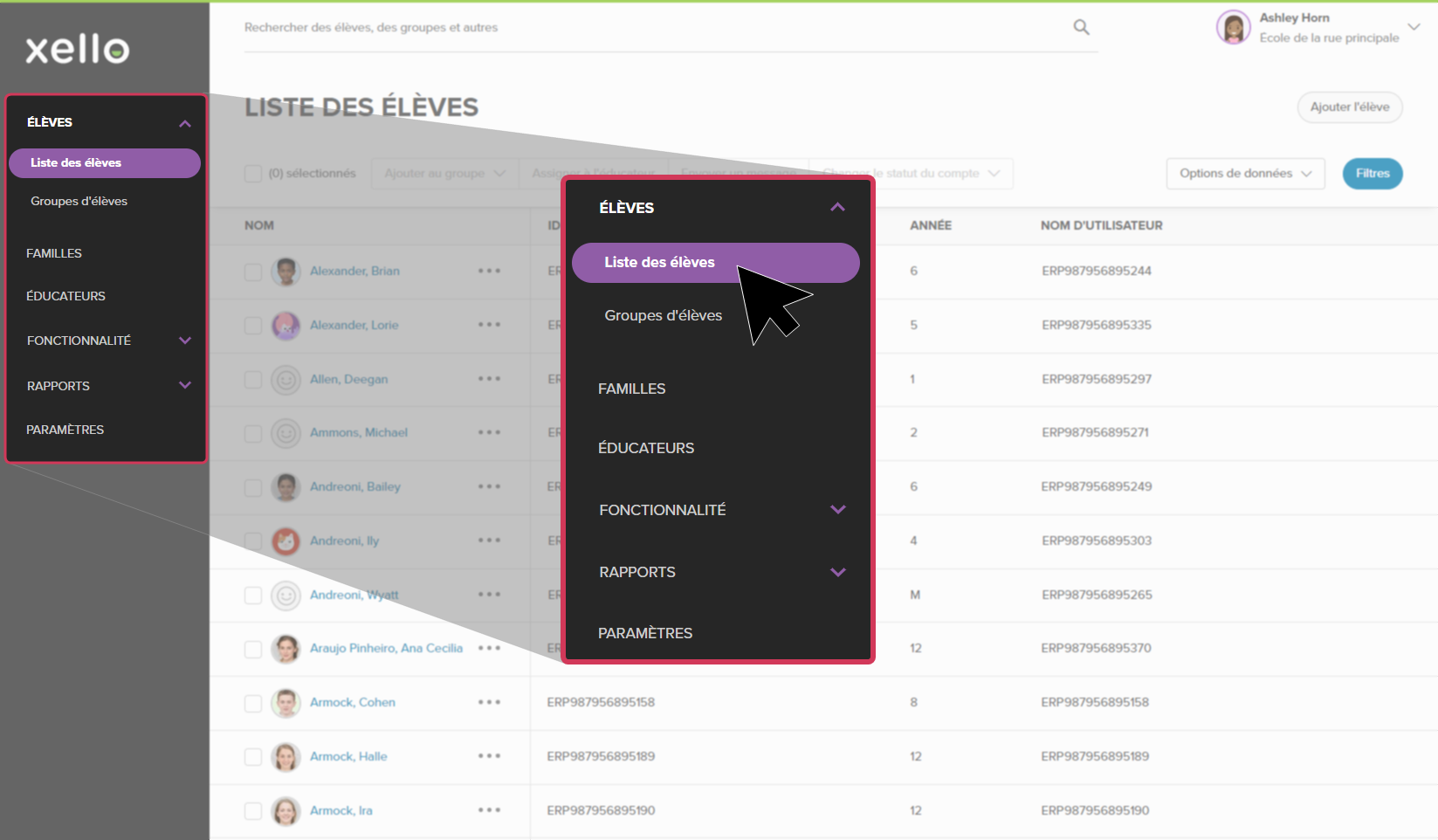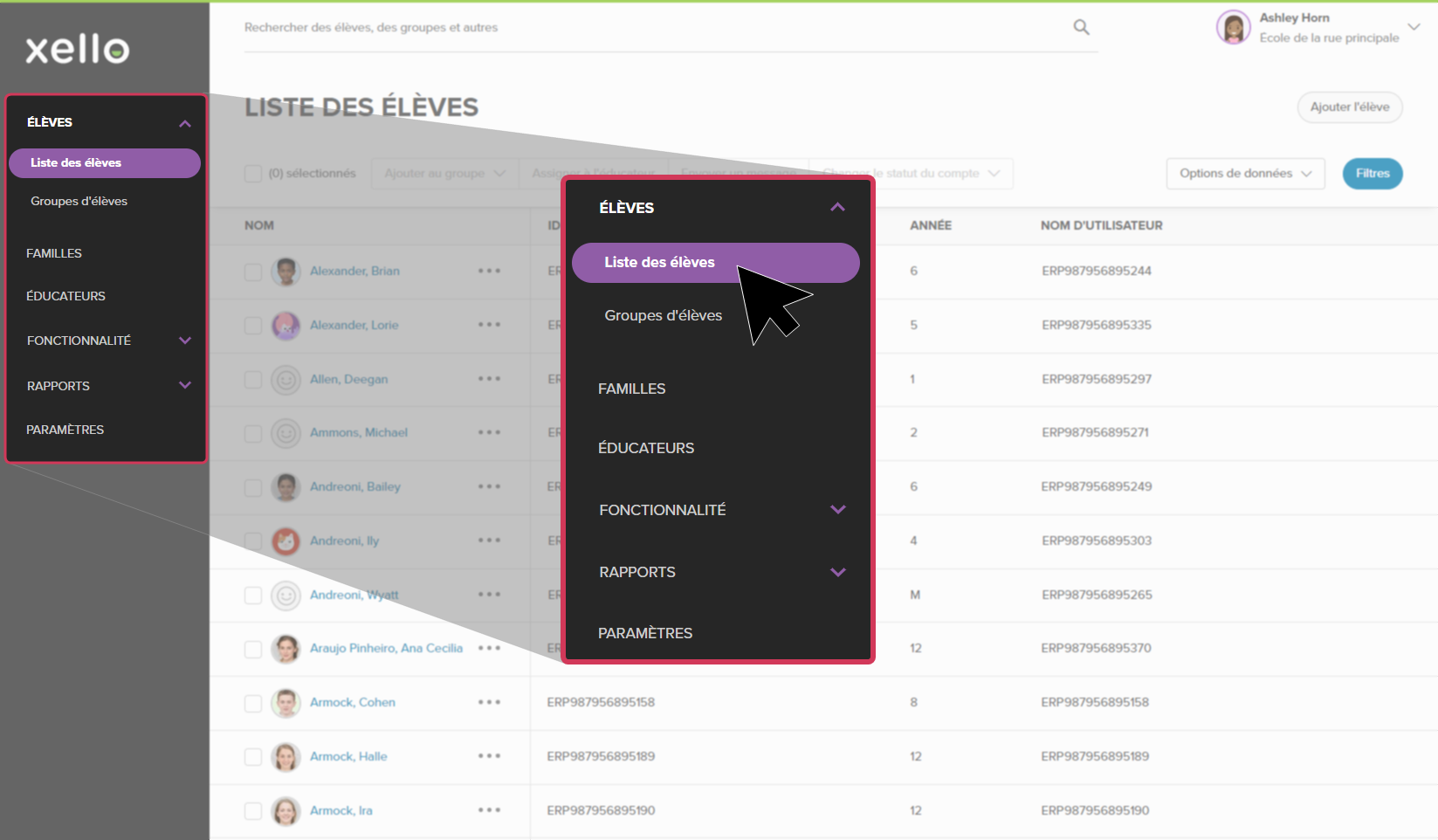Vous pouvez créer des groupes d'élèves. Les groupes sont utilisés pour filtrer facilement les listes et les rapports, créer des travaux et des devoirs pour certains élèves et bien plus. Les élèves ne peuvent pas voir les groupes dans lesquels ils ont été placés.
Pour ajouter un élève à l'un de vos groupes d'élèves existants :
- À partir de votre compte d'éducateur, cliquez sur Élèves, puis sélectionnez Groupes d'élèves.
- Cliquez sur le groupe auquel vous voulez ajouter un élève.
- Cliquez sur le signe plus à droite du nombre total d'élèves. À partir de la barre de recherche, recherchez l'élève par nom ou par identifiant.
- Le champ de recherche dynamique affichera des noms d'élèves au fur et à mesure que vous entrerez du texte. Cliquez sur l'élève à ajouter au groupe.
Ajouter plusieurs élèves à un groupe
Si vous avez de nombreux élèves à ajouter à l'un de vos groupes, vous pouvez le faire facilement à partir de la liste des élèves :
- À partir de votre compte d'éducateur, cliquez sur Élèves, puis sélectionnez Liste des élèves.
- Utilisez les cases à cocher à gauche du nom des élèves pour sélectionner les élèves à ajouter.
- À partir de la liste d'options près du haut de la page, cliquez sur Ajouter au groupe, puis sélectionnez Ajouter au groupe existant.
- Sélectionnez le ou les groupes auxquels vous souhaitez ajouter les élèves, puis cliquez sur Ajouter.